Vizuális könyvjelzők chrome 3 osztályterem bővítése
Google Chrome - hűvös böngésző. Kényelmes, gyors, biztonságos. És ami a legfontosabb: ez könnyen testre magad. És ha van valami nem tetszik, akkor könnyen módosítható. Például, meg a vizuális könyvjelzők. A Yandex Browser vagy az Opera. De ugyanakkor - egy rugalmas konfigurációs. Ennek eredményeként, akkor szeme előtt az összes kedvenc oldalak, és akkor könnyen megtalálja a megfelelő (akkor is, ha 20 vagy több).
Hogyan adjunk vizuális könyvjelzők a Google Chrome? Nagyon egyszerű: csak be kell telepíteni egy kis mellék. Azért voltak ott egy csomó, így nézd meg a legelterjedtebbek.
Meg kell mondani, hogy a Google Chrome a szokásos kedvencek. De először is, úgy tűnik, csak 8 látogatott helyek. És másodszor, ez a lista nem lehet szerkeszteni. Ezért a legjobb, ha egy bővítmény az alábbiakban ismertetjük.

Vizuális könyvjelzők Yandex
Talán a legnépszerűbb opció Chrome vizuális könyvjelzők Yandex.
A legfontosabb előnye ennek meghosszabbítása:
Hogyan kell telepíteni? Először, meg kell töltse le a vizuális könyvjelzők a Google Chrome. Ehhez:
- Nyissa meg a böngésző Chrome, kattintson a 3 pont és az elemek kiválasztása extrák. Eszközök - Extensions.
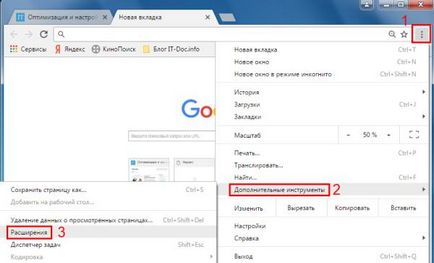
- Az alján kattintson a „További bővítmények”.

- Egy új lap nyílik meg. A keresőmezőbe írja be a „vizuális könyvjelzők”, keresi a kívánt beállítást, majd kattintson az „Install”.
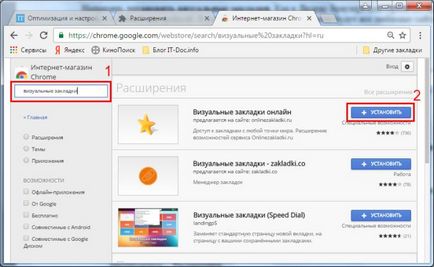
Az én esetemben, a Google Chrome valamilyen okból már nem található a bővítés Yandex, ezért kellett keresni azt a kereső. Ha ugyanez a helyzet, akkor időt takaríthat meg, csak az alábbi linkre, és kattintson az „Install”.
Ezután nyisson egy új lapot. Meg kell nagyjából a következő képet:

Nagyon aranyos, nem? És ha ez nem tetszik valami, akkor mindig szabhatja a vizuális könyvjelzők a Google Chrome magad. Ehhez kattintson a „Beállítások” sort.

Jobb fog megjelenni egy kis ablak, ahol kiválaszthatja:
- könyvjelzők száma (1-től 25);
- megjelenésük;
- háttér vizuális könyvjelzők (beállíthatja bármilyen képet, jelölje be a „változás minden nap”, vagy a gombra kattintva a „Feltöltés háttér” és válassza ki a képet).

Itt megjeleníteni vagy elrejteni a keresősáv, könyvjelzősávjához, egy információs panel (időjárás és a dollár), és a Zen szalagot. És a az ablak alján van 2 gombbal mentés (export és import).
Ebben a környezetben a vizuális könyvjelzők a Google Chrome még nem teljes. Alapértelmezett nem itt jelenik meg a weboldalakon, hogy szüksége van. Ahhoz, hogy távolítsa el a felesleges, vigye a kurzort, és kattintson a kereszten.



Most vizuális könyvjelzők a Google Chrome-nagyon más lesz - ahogy akartad.
Mellesleg, jegyzet - A bal 4 gyors linkek:

Azt is fel lehet használni, az előny az ideális (nem szükséges minden egyes alkalommal, hogy menjen be a beállításokat, hogy nyissa ki a letöltési előzmények vagy látogatók).
Visual könyvjelzőihez Mail.ru

Van is egy lapon "Applications", megmutatva gyors linkeket a Google Drive, YouTube, Gmail, és egyéb szolgáltatások.

Speed Dial 2
És a harmadik bővítése vizuális könyvjelzők a Google Chrome - Speed Dial 2. Ez talán a leginkább hatékony és rugalmas eszköz konfigurálásához az oldalt is. Új helyszín egyszerűen - megnyomja a plusz jel.

Ez után, egy ablak jelenik meg, ahol felveheti a népszerű oldalak (mint a Youtube, Facebook, Twitter), vagy a saját. Ebben az esetben az egyes lapok, akkor add meg a kép URL megadásával, vagy feltölteni egy fájlt a számítógépről.
Ami a beállításokat, ők csak egy nagy szám. Itt az általános beállítások, ahol megadhatja az oszlopok száma, szélességük és a távolságot.

Az alábbiakban a legfontosabb „Témák” (válassza ki a háttérben) és a „Speciális beállítások”, ahol meg lehet változtatni a vizuális könyvjelzők a Google Chrome az ízlése.

Kezdetben minden a telek nélkül jelennek meg képek (bélyegképek), de ez könnyen orvosolható. Jobb klikk bármelyik őket, és válassza ki a „újratöltése vázlat”.

Hogyan lehet eltávolítani a vizuális könyvjelzőket?
Ha bármilyen kiterjesztést nem kell, vagy a Google Chrome vált hibás, és lassan a munka, akkor távolítsa el a vizuális könyvjelzők. Ehhez menj a „Speciális”, keresse meg a megfelelő, és törölje az „Enable” sort. Vagy kattintson a kuka ikonra, ha már nem használja egyáltalán.

ahelyett, hogy a következtetés
Ez minden. Most már tudja, hogyan kell hozzá vizuális könyvjelzők a Google Chrome, hogyan kell változtatni, és állítsuk be (vagy vegye - ha szükséges). Válasszon bármely meghosszabbítását, és telepítheti azt.
Én személy szerint szeretem a leginkább vizuális könyvjelzőket, Yandex: egyszerű, elegáns, 25 könyvjelzők több, mint elég, és a Google Chrome működik. És mi kell, nem igaz?